10 најбољих савета и трикова за Мицрософт дизајнере
Мисцелланеа / / May 08, 2023
После месеци бета тестирања са одабраним корисницима, најновији Мицрософт-ов поглед на Цанва и Адобе Екпресс је коначно стигао. За разлику од својих ривала, Мицрософт Десигнер се у великој мери ослања на АИ да би придобио кориснике.
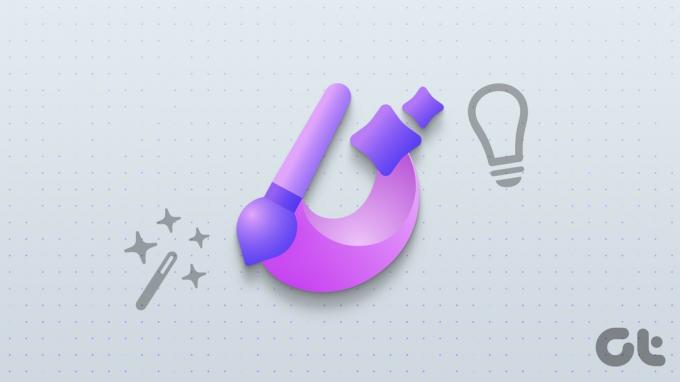
Доступно за Претплатници на Мицрософт 365, ево најбољих савета и трикова за Мицрософт Десигнер за почетак.
Шта је Мицрософт Десигнер
Мицрософт Десигнер је најновији алат за графички дизајн на пијаци. Са Десигнер-ом можете да креирате запањујуће графичке дизајне за кратко време. Без обзира да ли сте почетник или професионалац, свако има нешто да креира привлачне дизајне за налоге на друштвеним мрежама, предузећа, стартапе или личну употребу.
Мицрософт Десигнер је део Мицрософт 365 претплате. Поред обједињавања апликација за продуктивност као што су Ворд и Екцел, Мицрософт 365 план такође нуди више функција у Цлипцхамп видео уређивачу и приступ Мицрософт Десигнер-у.
Компанија користи ДАЛЛ-Е2 од ОпенАИ за креирање реалистичних фотографија и уметничких дела на основу вашег описа. Увек можете користити сопствене слике или креирати дизајн од нуле са неколико алата за уређивање. Као и Цлипцхамп, Мицрософт Десигнер је доступан као бесплатан софтвер претплатницима на Мицрософт 365 са опционим премијум функцијама.
Посетите Мицрософт Десигнер
1. Замолите дизајнера да креира дизајн
Мицрософт користи јединствен приступ са Десигнер-ом. Можете се пријавити са својим Мицрософт 365 налогом и проверити почетну страницу која тражи да опишете дизајн који желите да креирате.
Замолили смо га да направи Инстаграм пост о продаји електронике 5. маја и притисне дугме Генериши. Дизајнер је брзо направио неколико слика и видео записа са релевантним детаљима. Можете одабрати свој омиљени дизајн и почети да га прилагођавате својим жељама.
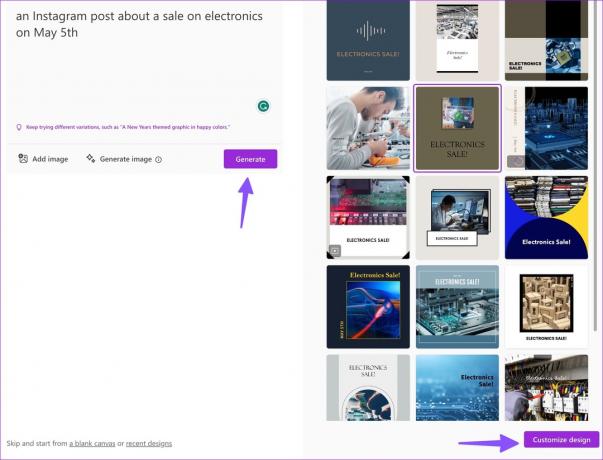
2. Пробајте Промпт
Можете да проверите неколико примера спремних за употребу у Мицрософт Десигнер-у да бисте добили инспирацију. Можете да пређете курсором преко дизајна и проверите упите. Мораћете да проверите неколико упита да бисте добили идеју о писању описа у Десигнер-у.
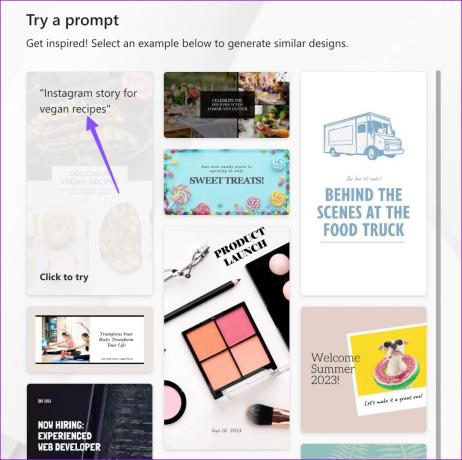
3. Генеришите слику користећи опис
Да ли желите да генеришете слику користећи опис? То можете лако да урадите у Мицрософт Десигнер-у.
Корак 1: Идите на почетну страницу Мицрософт Десигнер-а и кликните на Генериши слику.
Посетите Мицрософт Десигнер

Корак 2: Можете да проверите неке упите да бисте добили инспирацију. Напишите опис слике и кликните на икону стрелице.
Ево шта је апликација смислила када смо написали „мачка на тастатури, кроз перископ, чудесна“ као опис у Десигнер-у. Прилично проницљиво, зар не? Изаберите слику, проверите шаблоне спремне за употребу са сликом и описом и почните да прилагођавате дизајн.

Такође можете да увезете слику са радне површине и унесете текст да бисте прегледали идеје за дизајн.
4. Почните са празним платном
Ако не желите помоћ вештачке интелигенције, увек можете почети са празним платном у Десигнер-у. Можете кликнути на „празно платно“ на дну и одабрати одговарајућу величину за своје објаве на Инстаграму, Фацебоок огласе и приче.
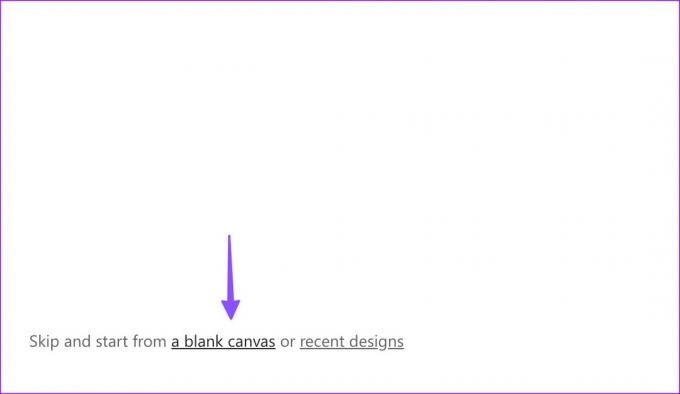
5. Проверите шаблоне и идеје за дизајн
Можете проверити неке шаблоне спремне за употребу на основу величине вашег платна. Нажалост, галерија шаблона је танка у поређењу са ривалима и није категорисана. Морате користити траку за претрагу на врху да бисте пронашли релевантни шаблон.
Када изаберете шаблон, кликните на дугме Идеје да бисте прегледали сличне дизајне.
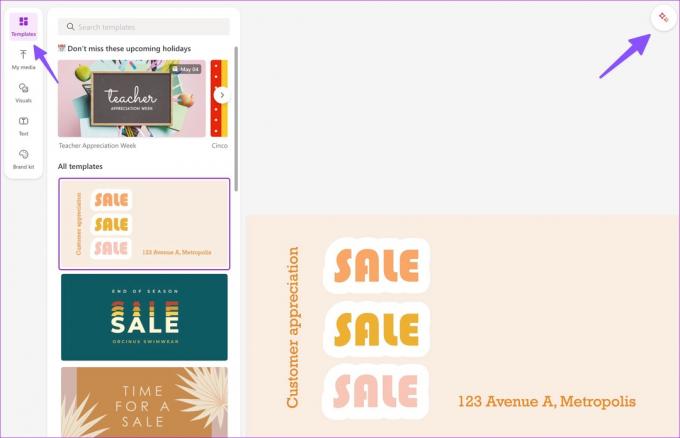
6. Проверите Висуалс
Мицрософт Десигнер има богату библиотеку фотографија, видео записа и графике за ваш дизајн. Можете да изаберете визуелне елементе са бочне траке и проверите слике, видео записе, илустрације, иконе, оквире, облике и још много тога.
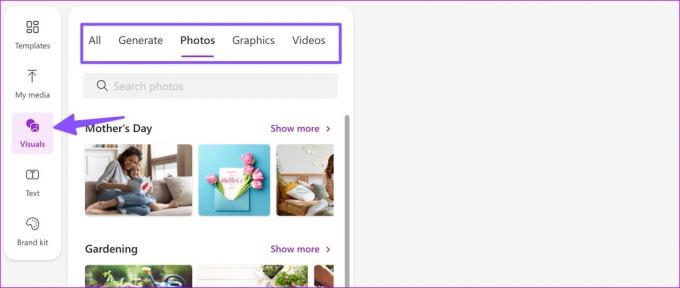
7. Направите комплет бренда
Можете креирати комплет за бренд у Мицрософт Десигнер-у и осигурати да сви ваши дизајни изгледају и осећају се исто и да одговарају личности ваше компаније. Можете да пређете на картицу Бренд комплет и изаберете неку од неколико опција.

Такође можете да креирате комплет бренда тако што ћете изабрати наслов, поднаслов, тип текста и палету боја.
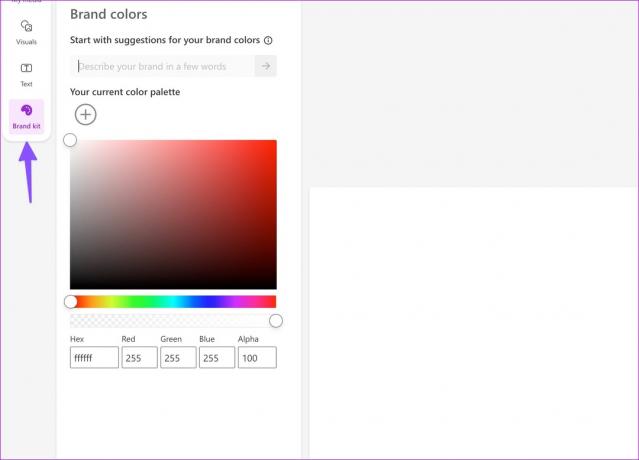
8. Проверите АИ ефекте у сликама
Уместо да бескрајно подешавате осветљеност, контраст, засићеност, температуру и оштрину слике, можете кликнути на дугме Ефекти на врху и притиснути „Инспире ме“ да бисте применили АИ додир на њу. Аутоматски прилагођава релевантне опције и прилагођава изглед слике. Такође можете уклонити позадину слике или замутити позадину из истог менија.

Можете објавити своје дизајне на више налога друштвених медија једним кликом. Након што извршите сва релевантна подешавања и промене, притисните дугме Преузми на врху и повежите своју ЛинкедИн, Инстаграм Бусинесс и Фацебоок страницу са њим.
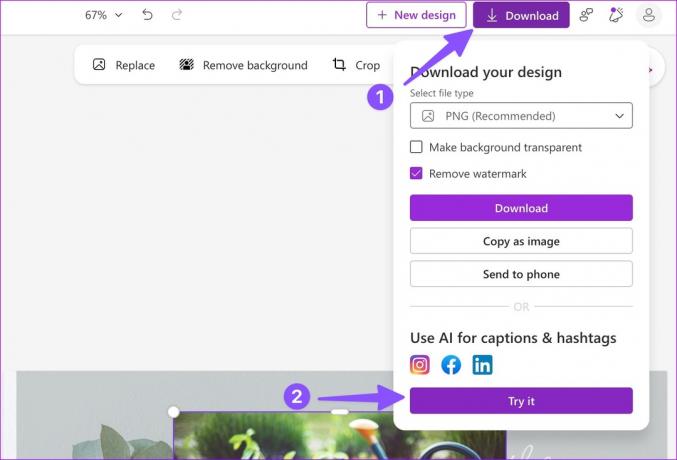
10. Пошаљите свој дизајн на телефон
Можете лако да пошаљете свој дизајн са радне површине на телефон. Ево како.
Корак 1: Након што је ваш дизајн спреман, кликните на Преузми у горњем десном углу.

Корак 2: Изаберите Пошаљи на телефон. Мицрософт Десигнер генерише КР код.
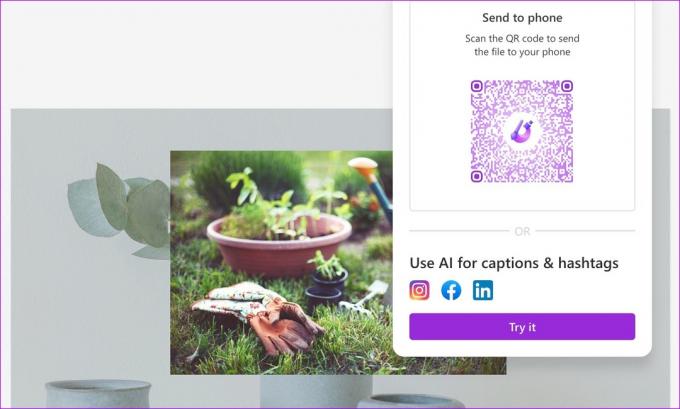
Можете користити свој иПхоне или Андроид телефон за скенирање КР кода и примите датотеку.
Ослободите своју креативност
Мицрософт такође планира да интегрише Десигнер са Едге претраживачем у будућим ажурирањима. Дизајнер је солидан почетак компаније. Једва чекамо да видимо како га Мицрософт побољшава са више функција у наредним месецима. Поделите своје искуство са Мицрософт Десигнер-ом у коментарима испод.
Последњи пут ажурирано 08. маја 2023
Горњи чланак може садржати партнерске везе које помажу у подршци Гуидинг Тецх. Међутим, то не утиче на наш уреднички интегритет. Садржај остаје непристрасан и аутентичан.
Написао
Партх Схах
Парт је раније радио у ЕОТО.тецх покривајући вести о технологији. Тренутно ради као слободњак у Гуидинг Тецх-у и пише о поређењу апликација, туторијалима, софтверским саветима и триковима и зарони дубоко у иОС, Андроид, мацОС и Виндовс платформе.



